Массовое добавление баннеров с индивидуальными урлами и комментариями по сценариям в "HTML-код. Автогенерация
На входе для создания файла массового создания баннеров надо иметь номера сценариев и индивидуальные урлы.
То есть сначала надо завести сценарии в рекламной кампании, а затем приступать к формированию загрузочного файла для баннеров с индивидуальными урлами (назовем его banners.csv)
Индивидуальным может быть и комментарий для каждого баннера.
1. Вытащить идентификаторы сценариев (PID) и подготовить эксель-файл
Номера сценариев удобно скопировать по кнопке слева в меню "Статистика для XL"".
- по нажатию на нее там же в левом меню выскочит кнопка Статистика для XL (сценарии)
- и по нажатию на нее откроется отдельная простая страничка с PID (это номера сценариев) и названиями сценариев
вот отсюда PID можно копировать в подготавливаемый эксель.
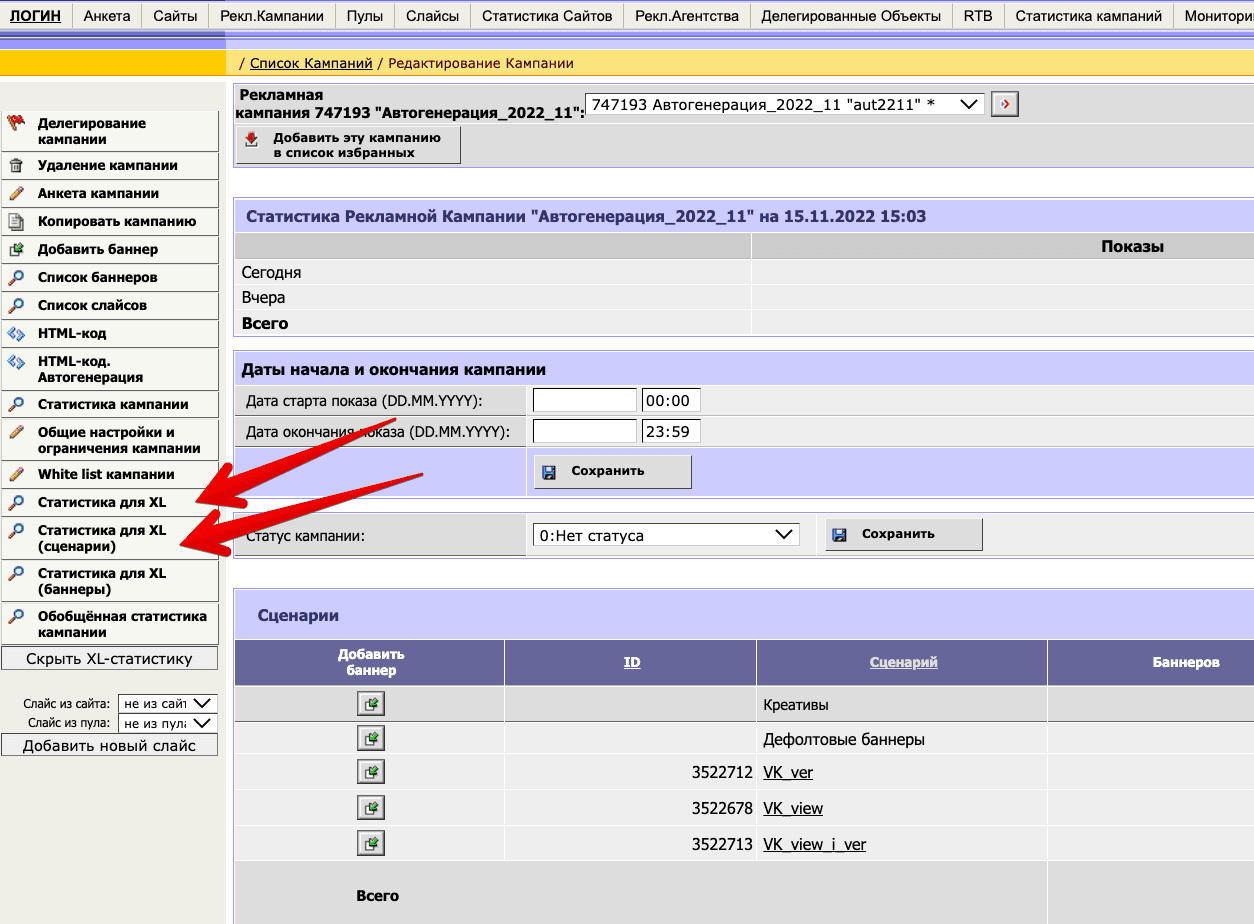
Дальше в этот эксель надо добавить индивидуальные урлы для каждого сценария.
Можно добавить комментарии отельной колонкой.
Итого получились заполненные поля с заголовками
- PID
- TargetUrl
- Comment
Пример подготовленного эксель-файла bannersXLS.xlsx
2. Преобразовать эксель в CSV
Дальше этот эксель сохраняем как CSV
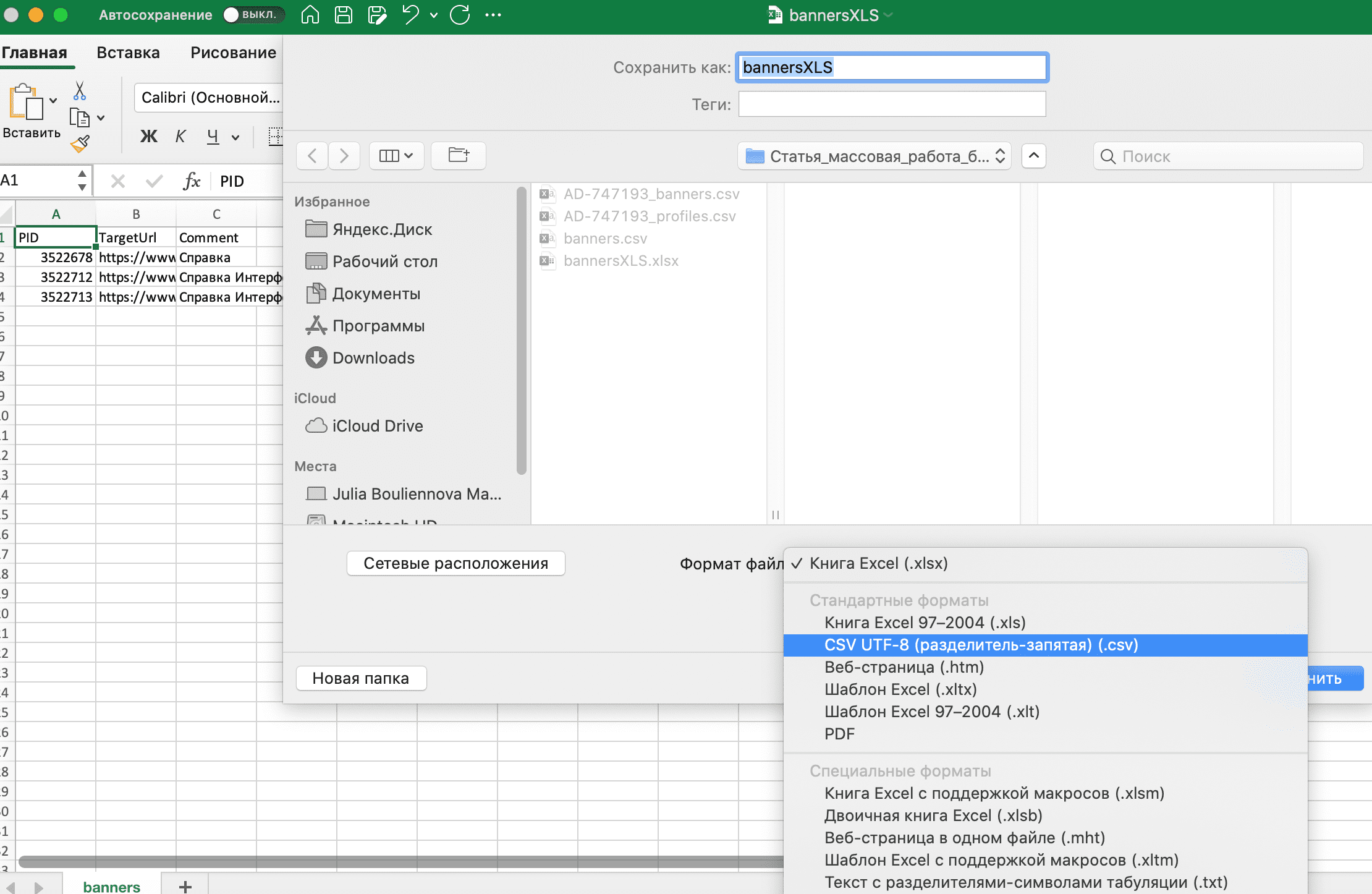
Пример подготовленного CSV-файла banners.csv
Это получится файл с именованными колонками, разделителем полей ";", в кодировке cp1251.
Кодировку можно выставить, если открыть файл banners.csv в каком-либо блокноте или текстовом редакторе (но не ворде!) и уже из него сделать "сохранить как" – выбрать кодировку cp1251.
3. Загрузить готовый CSV-файл в кабинете на первой странице "HTML-код. Автогенерация"
Дальше на первой странице Автогенерации перед таблицей с выбором типа кода под каждый сценарий есть строка «CSV файл с подробными настройками*:»
и кнопка "Выберите файл".
Кликнув по ней – выбирайте подготовленный banners.csv
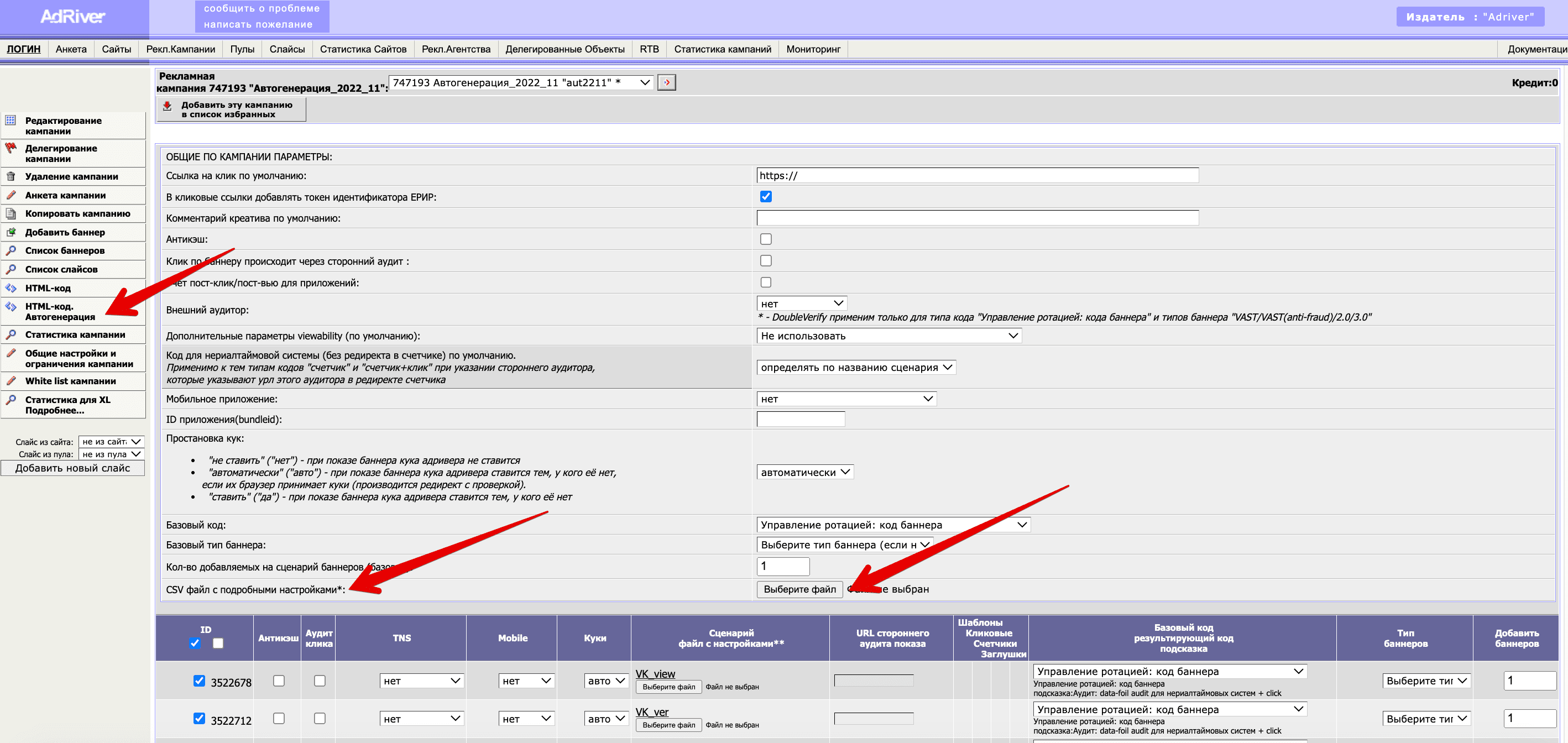
4. Выбрать типы кодов по позиции в кабинете на первой странице "HTML-код. Автогенерация"
Дальше на первой же странице Автогенерации смотрим, что наш файл banners.csv подгрузился в систему
и дальше как обычно делаете – под каждый сценарий выбираете:
- тип кода в колонке "Базовый код, результирующий код, подсказка"
- опционально тип баннера в колонке "Тип баннеров"
- опционально количество добавляемых баннеров в колонке "Добавить баннеров"
и нажимаете кнопку "Начать".
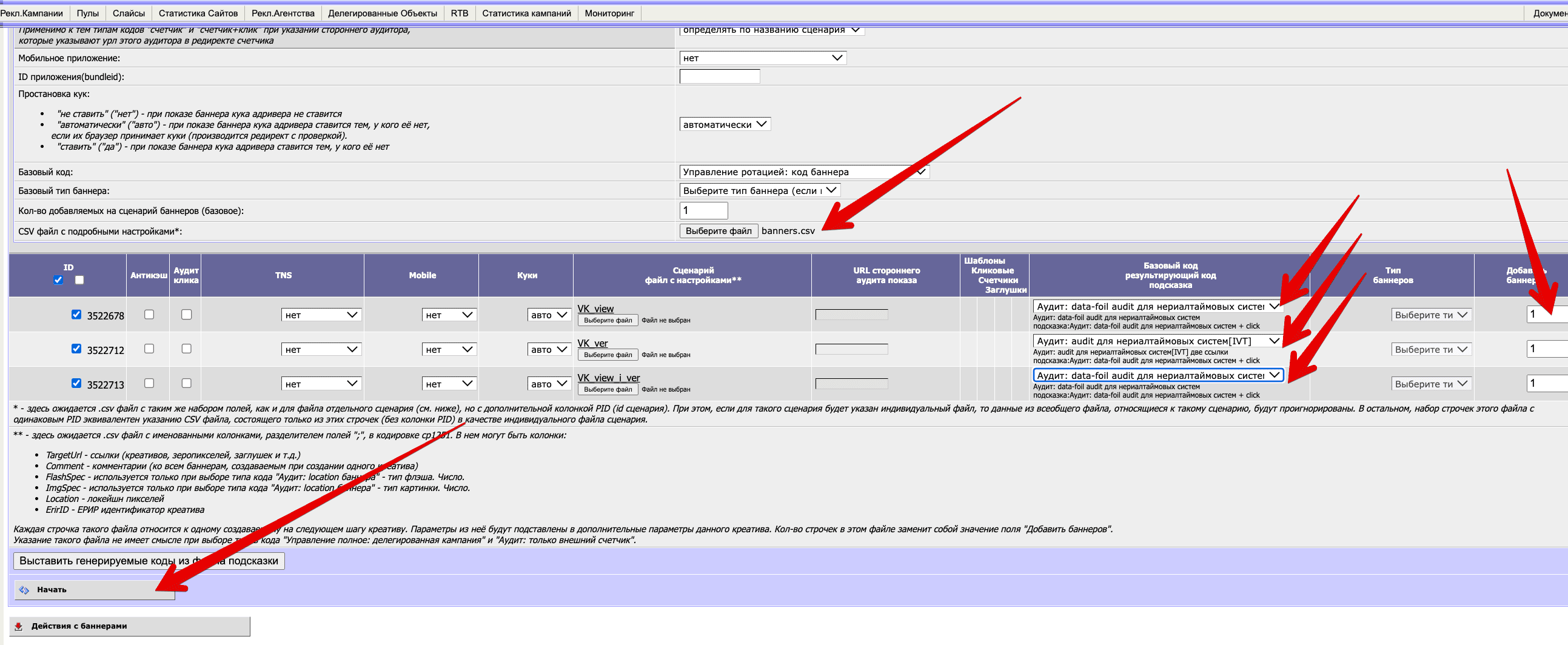
5. Проверить проставленные урлы для баннеров на второй странице "HTML-код. Автогенерация"
Дальше на второй станице Автоегенерации проверяйте что ваши индивидуальные урлы (и опционально комментарии), которые система взяла из предварительно подгруженного файла banners.csv, прописались как надо.
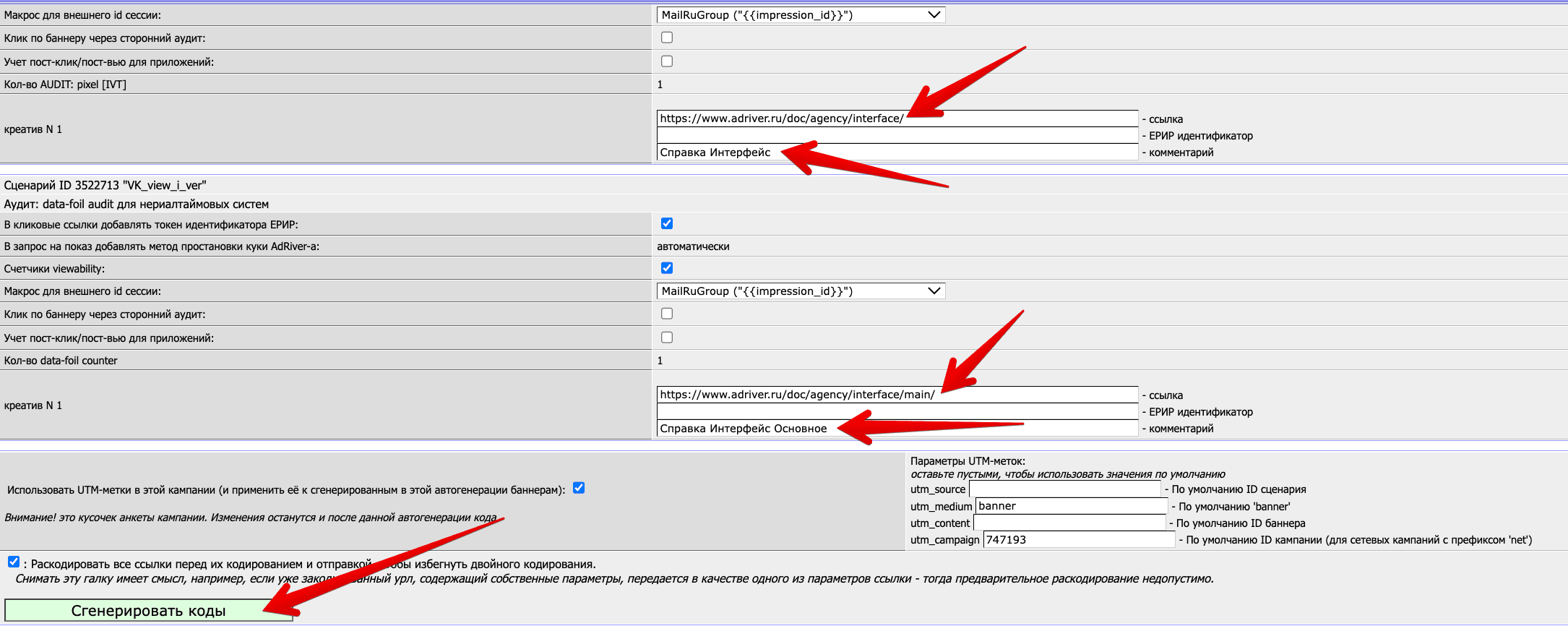
Плюс на второй же странице Автогенерации выставляете нужные галки по сценариям.
В данном примере я выставляла галку в поле "Счетчики viewability:"
и нажимаете зеленую кнопку "Сгенерировать коды".
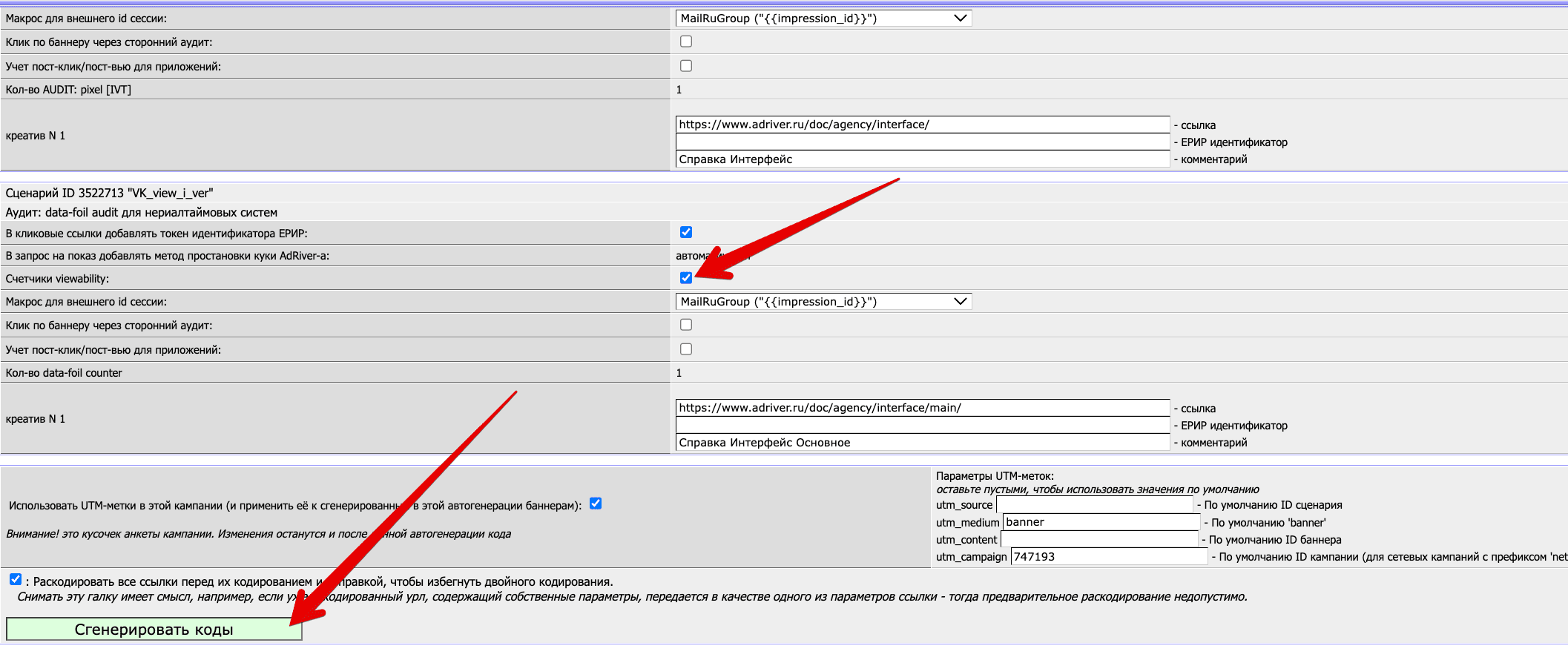
6. Публикация кодов на второй странице "HTML-код. Автогенерация"
И после отработки генерации нажимаете кнопку
"Опубликовать выбранные коды" и получаете нужный архив с кодами.
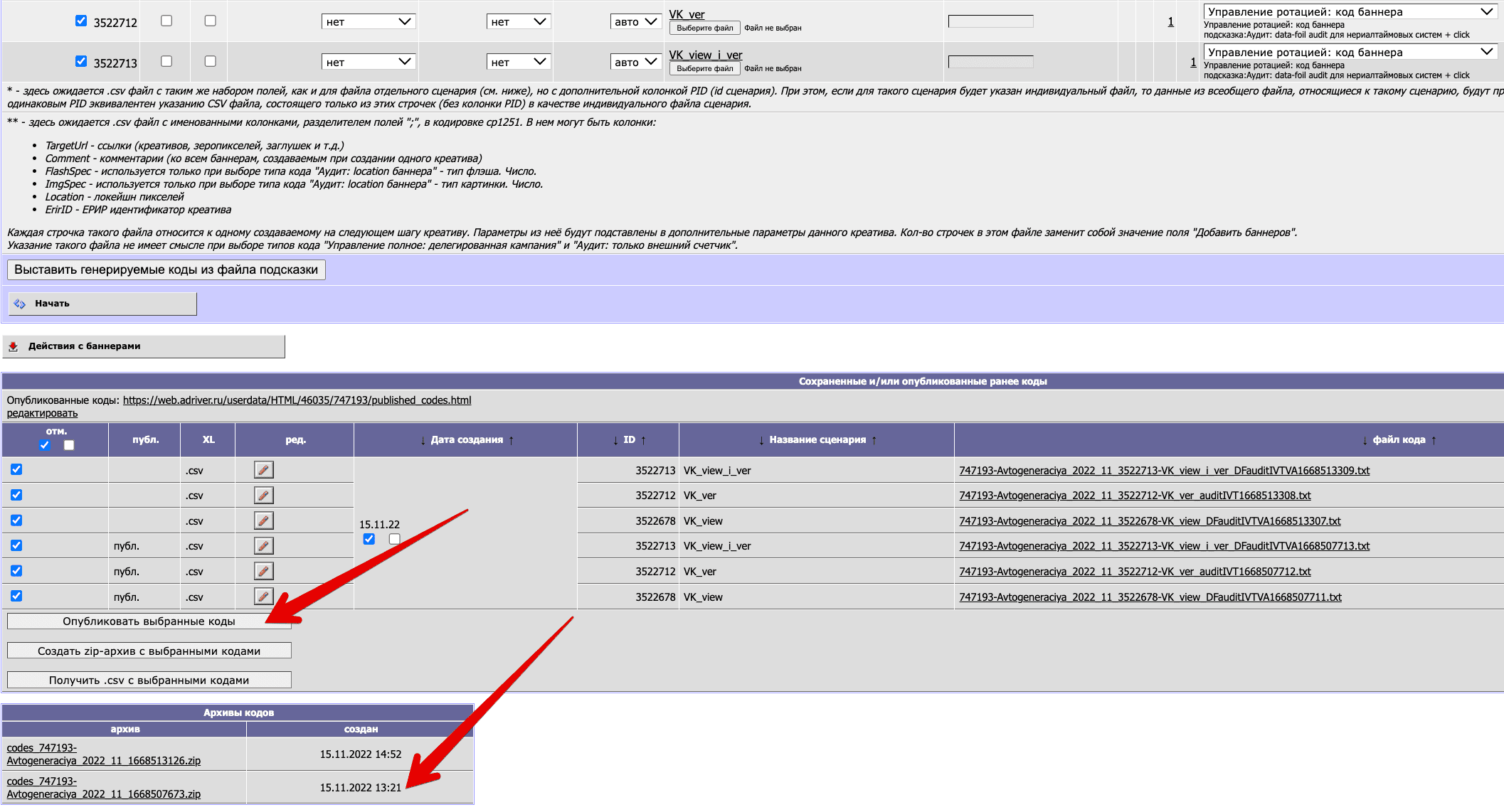
Если у вас креативов 2 и больше, то весь процесс надо будет пройти 2 и более раз – столько сколько у вас видов креативов.
Все шаги повторяете для каждого креатива:
- формирование файла XLSX (PID, урл, опционально комментарий);
- формирование из файла XLSX – загрузочного файла CSV (PID, урл, опционально комментарий);
- заливка этого файла banners.csv в интерфейсе в Автогенерации на первой странице;
- выбор типа кода по сценарию в Автогенерации на первой странице;
- генерация кодов системой по заданным параматрам в Автогенерации на второй странице,
- публикация кодов в Автогенерации на второй странице.
Только создания сценариев делается один раз на все креативы.